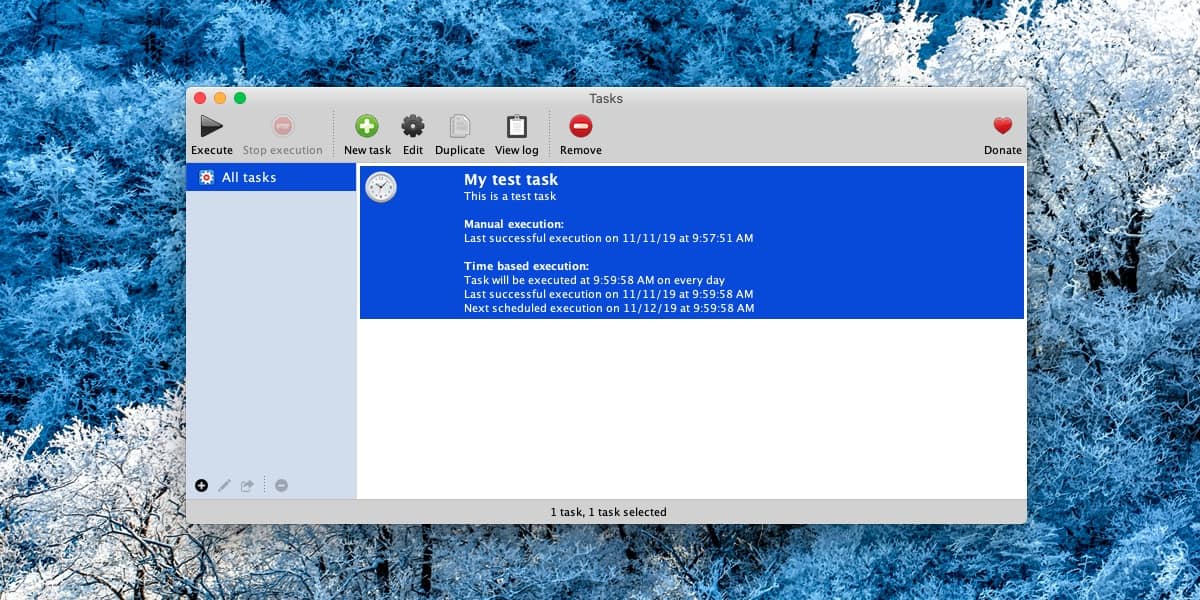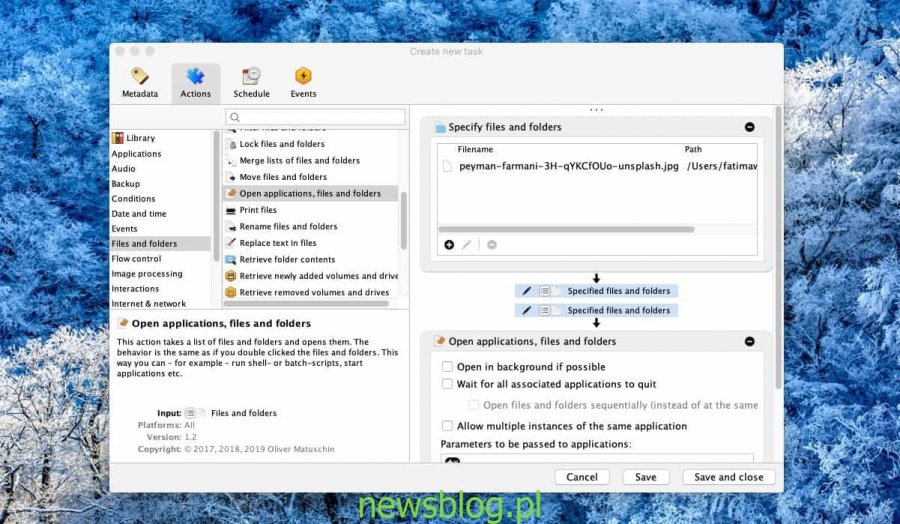Planowanie zadań w systemie macOS jest niezdarne. Jedynym wbudowanym narzędziem, które pozwala zaplanować, kiedy skrypt, aplikacja lub plik ma zostać otwarty / uruchomiony, jest aplikacja Kalendarz. Wadą tej aplikacji jest to, że jest to aplikacja do zarządzania kalendarzami i wydarzeniami, a nie narzędzie do planowania. W tym celu brakuje mu funkcji, które ma harmonogram zadań. W systemie macOS możesz użyć Lanchd do wykonania zadania, ale dla użytkowników końcowych jest to nieco skomplikowane. Narzędzie GUI jest znacznie łatwiejsze w użyciu. Zadanie do świtu jest idealne, jeśli chcesz zaplanować zadania w systemie macOS.
Zadanie do świtu jest bezpłatne, a jego interfejs przypomina o Automatorze. Ma całą bibliotekę działań, których można użyć, mnóstwo metod planowania oraz zestaw „zdarzeń”, które mogą uruchomić zadanie.
Spis treści:
Zaplanuj zadania w systemie macOS
Pobieranie i zainstaluj Task Till Dawn. Uruchom aplikację. Pokażemy Ci, jak możesz go użyć do uruchomienia aplikacji lub skryptu lub otwarcia pliku. Aplikacje mają własną kategorię, podczas gdy skrypty są traktowane jako pliki.
Otwórz aplikację i kliknij przycisk Nowy, aby dodać nowe zadanie. Przejdź do zakładki Metadane, wprowadź nazwę zadania i włącz ją tam. Następnie przejdź do karty Działania. Tutaj znajdziesz dwie kolumny i jeden panel. W lewej kolumnie poszukaj plików i folderów, jeśli chcesz otworzyć plik lub uruchomić skrypt w określonym czasie. Jeśli chcesz otworzyć aplikację, wybierz element Aplikacje w lewej kolumnie. Wybierz akcję „Określ” pod wybranym elementem, a następnie przeciągnij ją i upuść w okienku po prawej stronie. Następnie kliknij przycisk Dodaj poniżej tej akcji, aby dodać plik, skrypt lub aplikację do tej akcji. W razie potrzeby możesz dodać wiele elementów.
Wyszukaj i dodaj akcję „Otwórz aplikacje, pliki i foldery”. Jeśli chcesz zmienić opcje tej akcji, zrób to. Następnie przejdź do karty Harmonogram.
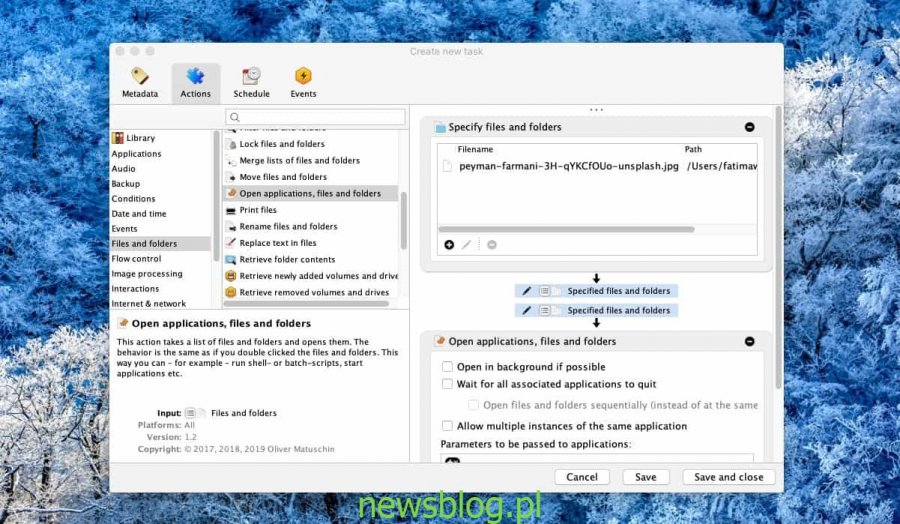
Karta Harmonogram pozwala określić, kiedy i jak często to zadanie będzie uruchamiane. Możesz ustawić godzinę, datę i zakres, w którym zadanie powinno się uruchamiać, a także częstotliwość jego powtarzania. Nie brakuje żadnej opcji planowania.
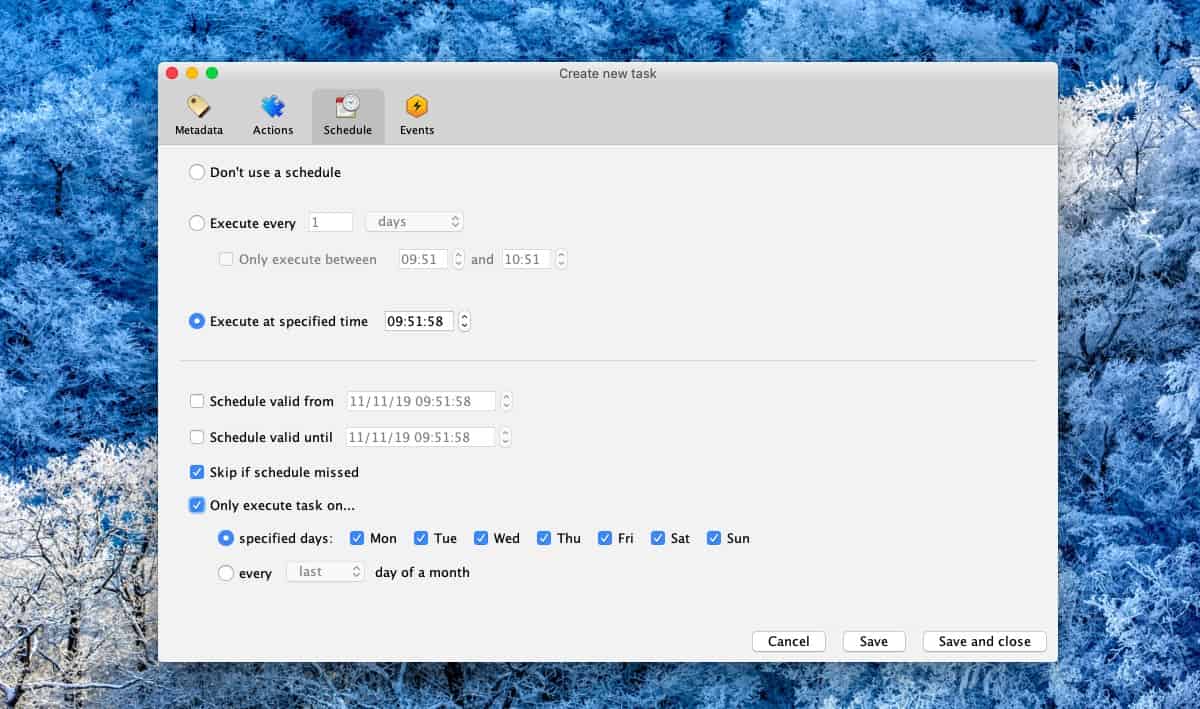
Na koniec przejdź do zakładki Zdarzenia i wybierz zdarzenie, które powinno uruchomić zadanie. Lista wydarzeń obsługiwanych przez Task do świtu jest skromna i prawdopodobnie wynika z faktu, że jest to aplikacja innej firmy. Wybierz wydarzenie, jeśli chcesz, lub pomiń ten krok. Kliknij Zapisz i zamknij.
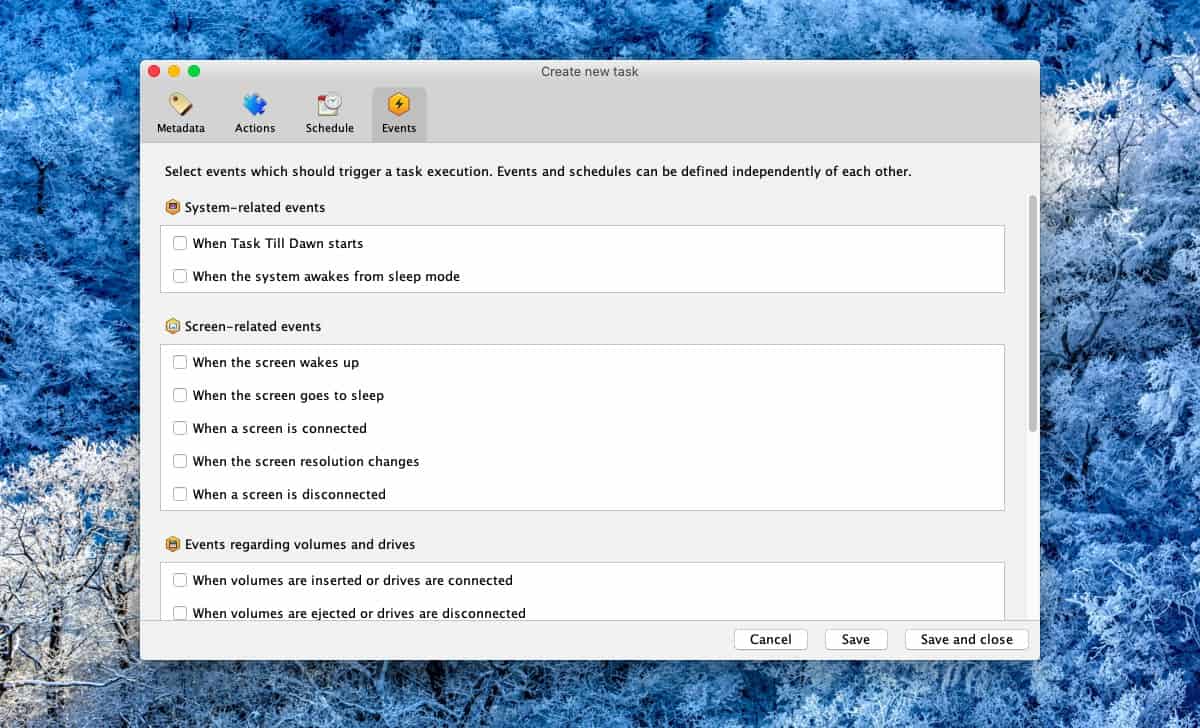
Zadanie zostanie uruchomione w zaplanowanym czasie, jednak jeśli chcesz je przetestować, możesz wybrać je w interfejsie aplikacji i kliknąć przycisk Wykonaj, aby je natychmiast uruchomić.